自建爬蟲環境與Colab環境的應用
繼上篇"selenium 動態爬蟲的技巧"
一、檢查環境
conda info -e
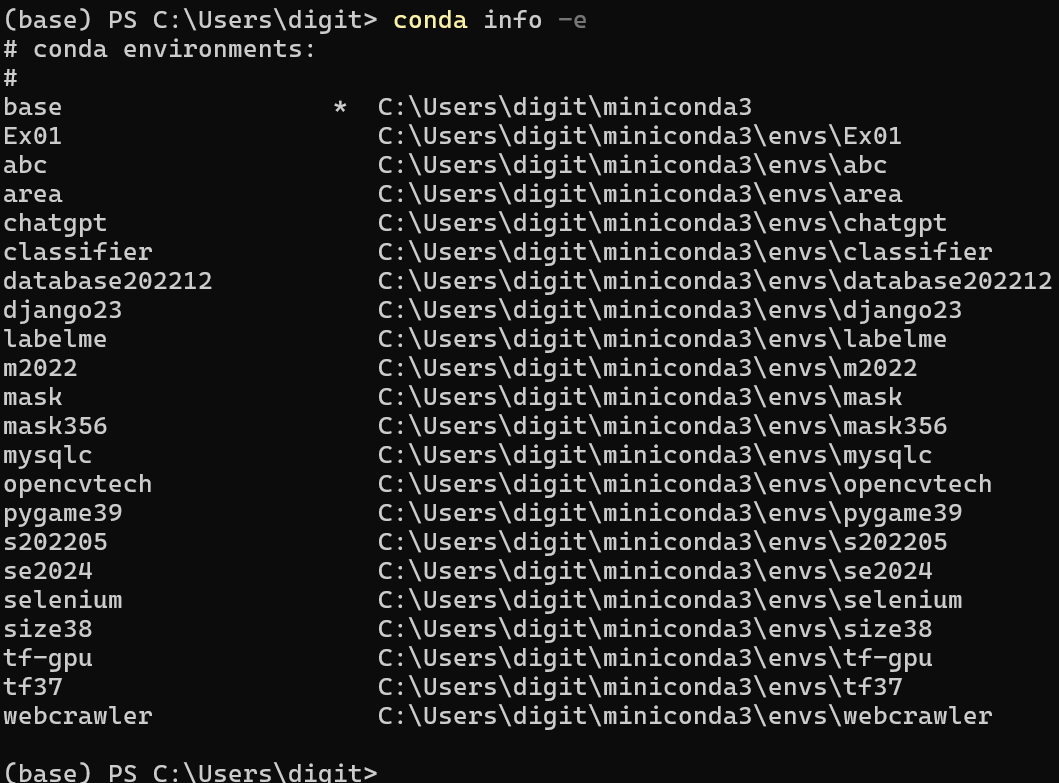
二、進入環境
conda activate se2024
三、觀察
https://finance.yahoo.com/quote/2330.TW/chart/
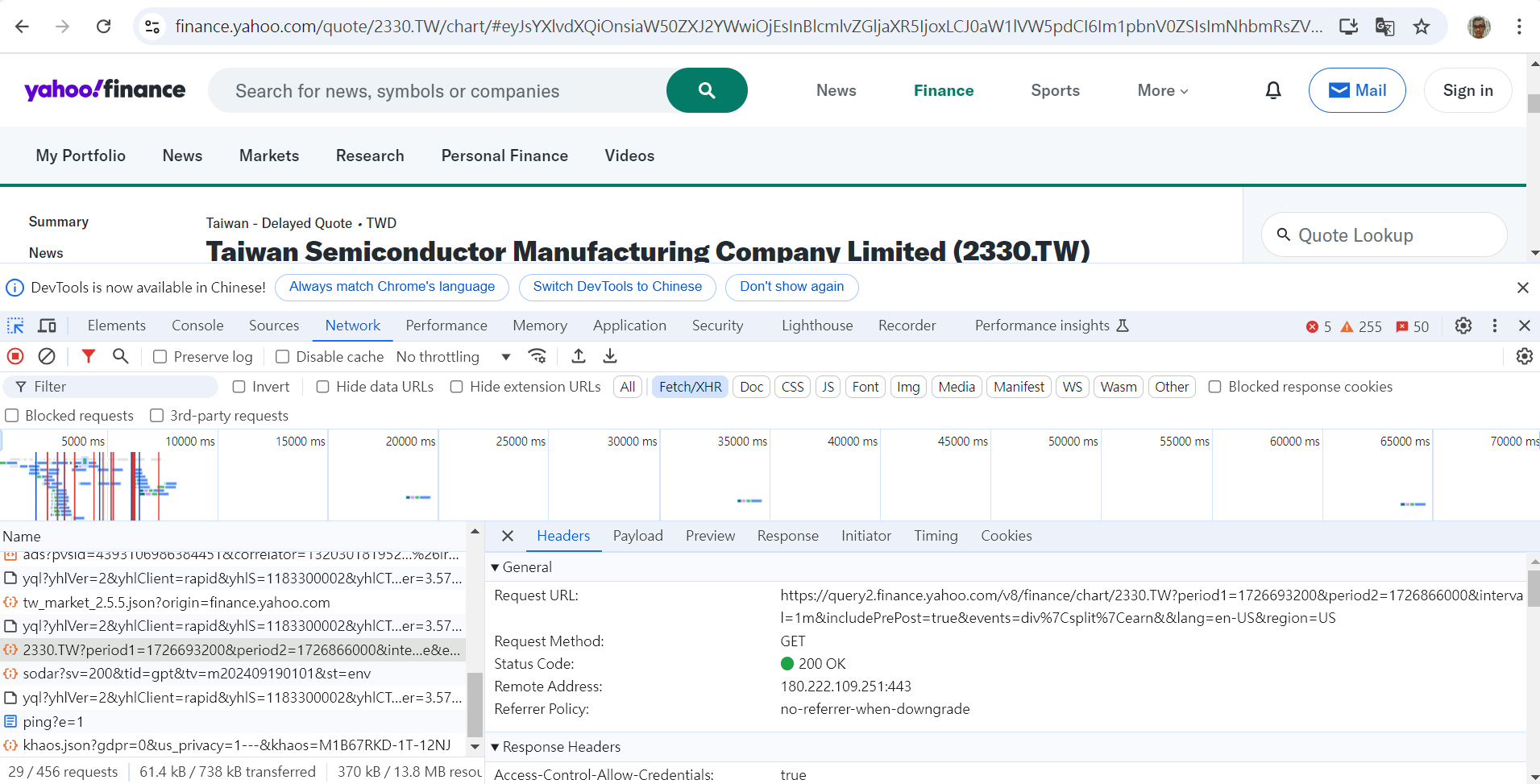
https://query2.finance.yahoo.com/v8/finance/chart/2330.TW?period1=1726708800&period2=1726884000&interval=1m&includePrePost=true&events=div%7Csplit%7Cearn&&lang=en-US®ion=US
interval=1m
1m 1分
2m 2分
5m 5分
1d 日
1wk 周
1mo 月
四、安裝套件
pip install requests
pip install numpy
pip install pandas
pip install matplotlib
pip install --upgrade mplfinance
conda install -c conda-forge mplfinance
五、錯誤訊息
requests.exceptions.JSONDecodeError: Expecting value: line 1 column 1 (char 0)
多層JSON
六、資料欄位
欄位解釋:
timestamp:每一筆數據的時間戳記,這是自 1970 年 1 月 1 日 (Unix 時間) 以來的秒數。這個數字可以轉換成標準的日期和時間格式。
open:該分鐘的開盤價,即在該時間段內第一筆成交的價格。
high:該分鐘的最高價,即在該時間段內成交的最高價格。
low:該分鐘的最低價,即在該時間段內成交的最低價格。
close:該分鐘的收盤價,即在該時間段內最後一筆成交的價格。
volume:該分鐘內的成交量,即在該時間段內交易的股票數量。
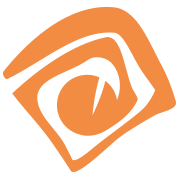
熱門評論
import requests import pandas as pd # 定義 API 請求的 URL link = 'https://query2.finance.yahoo.com/v8/finance/chart/2330.TW?period1=1726708800&period2=1726884000&interval=1m&includePrePost=true&events=div%7Csplit%7Cearn&&lang=en-US®ion=US' # 定義請求頭,模擬瀏覽器的 User-Agent headers = { 'User-Agent': 'Mozilla/5.0 (Windows NT 10.0; Win64; x64) AppleWebKit/537.36 (KHTML, like Gecko) Chrome/85.0.4183.102 Safari/537.36', 'Accept-Language': 'en-US,en;q=0.9', 'Accept-Encoding': 'gzip, deflate, br', 'Connection': 'keep-alive' } # 發送 GET 請求,加入 headers r = requests.get(link, headers=headers) # 檢查請求是否成功 if r.status_code == 200: # 解析 JSON 資料 raw_data = r.json() # 提取所需的資料 timestamps = raw_data['chart']['result'][0]['timestamp'] indicators = raw_data['chart']['result'][0]['indicators']['quote'][0] # 建立 DataFrame data = pd.DataFrame({ 'timestamp': timestamps, 'open': indicators['open'], 'high': indicators['high'], 'low': indicators['low'], 'close': indicators['close'], 'volume': indicators['volume'] }) # 儲存成 CSV data.to_csv('2330twA.csv', index=False, header=True) print("Data successfully fetched and saved to CSV.") else: print(f"Error: Unable to fetch data, status code {r.status_code}")時間轉換
import requests import time import pandas as pd # 設定 變數 start_time=1672538400 end_time=1726884000 # 轉換成日期格式 start_time_str=time.strftime("%Y-%m-%d %H:%M:%S",time.localtime(start_time)) end_time_str=time.strftime("%Y-%m-%d %H:%M:%S",time.localtime(end_time)) print(f"抓取從{start_time_str}到{end_time_str}的數據") # URL 修改 加入 變數 link = f'https://query2.finance.yahoo.com/v8/finance/chart/2330.TW?period1={start_time}&period2={end_time}&interval=1d&includePrePost=true&events=div%7Csplit%7Cearn&&lang=en-US®ion=US' # f ===> format # link = 'https://query2.finance.yahoo.com/v8/finance/chart/2330.TW?period1={}&period2={}&interval=1d&includePrePost=true&events=div%7Csplit%7Cearn&&lang=en-US®ion=US'.format(start_time,end_time) # 定義請求頭,模擬瀏覽器的 User-Agent headers = { 'User-Agent': 'Mozilla/5.0 (Windows NT 10.0; Win64; x64) AppleWebKit/537.36 (KHTML, like Gecko) Chrome/85.0.4183.102 Safari/537.36', 'Accept-Language': 'en-US,en;q=0.9', 'Accept-Encoding': 'gzip, deflate, br', 'Connection': 'keep-alive' } # 發送 GET 請求,加入 headers r = requests.get(link, headers=headers) # 檢查請求是否成功 if r.status_code == 200: # 解析 JSON 資料 raw_data = r.json() # 提取所需的資料 timestamps = raw_data['chart']['result'][0]['timestamp'] indicators = raw_data['chart']['result'][0]['indicators']['quote'][0] # 建立 DataFrame data = pd.DataFrame({ 'timestamp': timestamps, 'open': indicators['open'], 'high': indicators['high'], 'low': indicators['low'], 'close': indicators['close'], 'volume': indicators['volume'] }) # 將時間數值轉換可讀的時間格式 data['timestamp']=pd.to_datetime(data['timestamp'],unit='s') # 儲存成 CSV data.to_csv('2330tw.csv', index=False, header=True) print("Data successfully fetched and saved to CSV.") else: print(f"Error: Unable to fetch data, status code {r.status_code}")import pandas as pd # import numpy as np import matplotlib.pyplot as plt # 讀取csv data=pd.read_csv('2330tw.csv') # df=pd.DataFrame(data) print(data.head(2)) plt.figure(figsize=(10,5)) # 畫布大小 plt.plot(data.index,data['open'],label='open') plt.plot(data.index,data['close'],label='close') plt.title('2330 open close') plt.grid(True) plt.legend() plt.show()import pandas as pd # import numpy as np import matplotlib.pyplot as plt # 讀取csv data=pd.read_csv('2330tw.csv') plt.figure(figsize=(10,5)) # 畫布大小 plt.bar(data.index,data['volume'],label='volume') plt.title('2330 volume') plt.grid(True) plt.legend() plt.savefig('volume.png',format='png') plt.show()import pandas as pd import matplotlib.pyplot as plt import mplfinance as mpf from datetime import datetime # 股票數據 data=pd.read_csv('2330twA.csv') # 轉換為DataFrame並轉換時間戳 df = pd.DataFrame(data) df['timestamp'] = pd.to_datetime(df['timestamp'], unit='s') df.set_index('timestamp', inplace=True) # K 線圖設置 mpf.plot( df, type='candle', # K 線圖 volume=True, # 加上成交量 title='Stock Price Visualization', style='charles', ylabel='Price', ylabel_lower='Volume' ) # 使用 plt.savefig 儲存為 PNG 格式 plt.savefig('stock_price.png', format='png') plt.show()Copyright © 2019 Digitgeek.Net ☺